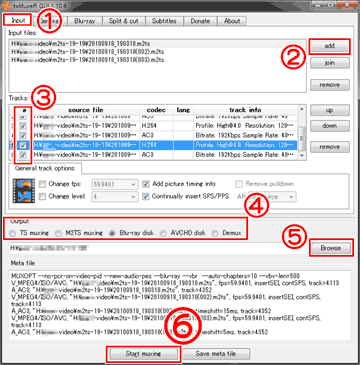2014.11.17:一部内容の修正。音声ファイルの扱いに注意しましょう。
tsMuxeRはブルーレイのオーサリング用フリーソフト。
TS、M2TS、AVCHD、MP4動画などからBlu-rayディスク用のファイルを作成できます。
また、既に持っているBlu-ray用ビデオデータから不要な情報を削除したり、字幕・音声を追加したり、簡単なカット編集を行う事も可能です。
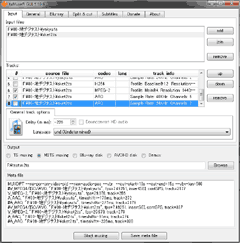
▲クリックで拡大: tsMuxeR起動画面
使い方も簡単で直感的。
1.オーサリングしたい動画、音声、字幕などを登録し
2.不要な情報を削除・編集し
3.出力形式を選択し、出力
Muxer/Demuxerツールを利用した事がある人ならば、迷う所は全くない作りです。
はじめに注意
TVキャプチャ素材からBlu-rayやAVCHD ディスクを作ろうとしている方へ。
Blu-ray、AVCHD、どちらも音声はAC3かLPCMが基本です。AAC音声では、正常なDiscになりません。
音声ファイルはAC3に変換してからオーサリングを行いましょう。
音声をAACのままオーサリングしたい場合は、BDAV規格でオーサリングしましょう。そしてCPRM Discを用意しておきましょう。
サイト内関連記事: フリーソフトでBDAV規格のh264動画を作成する方法
tsMuxeRの特徴・概要
対応OS
Windows(XP以降) / Linux /Mac OS(Leopard以降)
※このページではWindows版を利用して解説しています。
入力ファイルフォーマット
コンテナ: MP4、TS、M2TS、EVO、VOB、MPG、MKV、MKA、Blu-ray形式
ビデオ形式:H.264、Microsoft VC-1、MPEG-2
音声形式:AAC、AC3、Dolby True HD、DTS、DTS-HD、LPCM
字幕: sup、srt
出力フォーマット
TS、M2TS 、Blu-ray disc形式、AVCHD disc形式、Demux機能もあり。
主な機能
ブルーレイ形式・AVCHD形式へのオーサリング
TS・M2TSなどストリーミング形式での出力
多重化されたデータの分離(Demux)
チャプターの追加・指定ファイル容量での分割
音声・映像等の簡単なカット編集(先頭・末尾のみ)
字幕・音声などの多重化 / 不要な音声・映像・字幕トラックの削除
ダウンロード・インストール
公式サイト:SmartLabs- SmartLabs tsMuxeR
ダウンロードは右サイドバーのリンクから
※tsMuxeRは開発は終了しています。これ以上のアップデートは無いとの事です。
Windows版はインストールの必要なし。
ダウンロードしたファイルを任意のフォルダに解凍し、実行ファイル(tsMuxerGUI.exe)をダブルクリックすればtsMuxeRが起動する。
tsMuxeRの使い方1:Inputタブ
基本的な操作は、メニュータブ「Input」にて行います。
それ以外のタブは補助的なものが多く、デフォルトのままでもOKな場合が多いです。
- (1)「Input」タブを指定
- (2)「Add」ボタンで素材となる動画などを追加。
ドラッグ&ドロップでもファイルの追加は可能。
- 注意(2本以上の動画を登録する場合)
- 「Add」やドラッグ&ドロップで追加した場合は、同じトラック内に動画や音声が追加される。
- 「Join」で追加した場合、その動画は1本目の動画に連結される。
この際、フレームレートやサイズの異なる動画は連結できない。動画の規格は揃えておく事。
- 注意(2本以上の動画を登録する場合)
- (3)ここでチェックを入れたトラックのみがオーサリング・出力されます。
不要なトラックのチェックを外します。 - (4)目的の出力形式を選択します。
ブルーレイDiscに焼きたい場合は「Blu-ray」を選択。 - (5)出力ファイルの保存先を指定します。
- (6)「StartMuxing」をクリックするとファイルの出力が始まります。
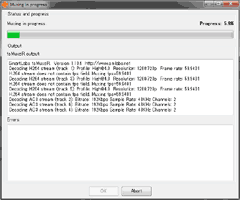
▲クリックで拡大: Muxing/出力中。
ブルーレイ用のデータは20~50GBと大きい場合が多いので時間がかかります。
通常、20分~1時間かかると思っておきましょう。
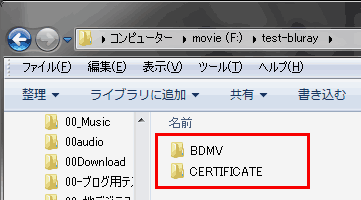
▲出力形式を「Blu-ray」とした場合の出力結果
指定したフォルダ内に「BDMV」フォルダと「CERTIFICATE」フォルダが出来上がりました。
この二つがブルーレイ用のフォルダになります。
PCで再生する場合は、このままでもOK。Blu-rayディスクに焼きたい場合は、この2つのフォルダをISOに変換します(後述)
使い方2:その他のタブ、カット編集機能など
他タブの機能について。

▲tsMuxeRのタブ
- General
ビットレートの指定、その他一般的な設定を行います。解らない内は初期設定でOK - Blu-ray
チャプターの設定などが可能 - Split&Cut
動画の分割やカットが可能。後述 - Subtitles
字幕のフォントやカラーの指定・変更が可能。 - Donate&About
ツール開発に対する寄付のお願いや、ソフトの概要などが記載された項目。
オーサリングの設定で指定・変更出来る項目はなし。
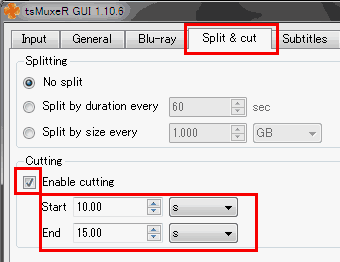
▲tsMuxeRのカット編集機能
Start(映像開始)~End(映像終了)を指定。
単位はミリ秒・秒・分から選択可能。
上図の場合、「素材動画の先頭から10秒目から15秒目までの5秒間」のファイルをオーサリングする事になる。「先頭を10秒・末尾を15秒カット」ではない。
ブルーレイ用のISO作成&ライティング
tsMuxeRで出力したファイルをそのままPCでBlu-rayディスクに焼いても、再生出来ないディスクが出来上がる可能性があります。別ソフトを使ってまずはISOファイルを作成し、それからBlu-rayにライティングを行います。(ここではフリーソフトのImgburnを利用して解説)
ImgBurnでBlu-ray用ISO作成
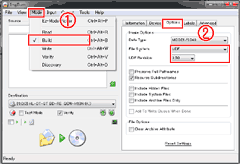
▲クリックで拡大: ImgBurnでの操作手順
(1)Buildモード(日本語化している場合は構築モード)を選択
(2)BD-REに焼く場合はUDF2.5、BD-Rに焼く場合はUDF2.6を指定
ISO化するファイルを指定
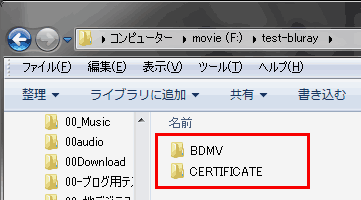
▲先ほど作成した、この2つのフォルダを登録します。ドラッグ&ドロップでOK。
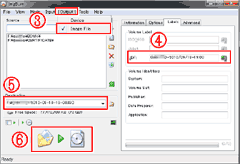
▲クリックで拡大: ImgBurnでの操作手順
(3)「Output」形式をImage Fileに変更
(4)ボリュームラベル名を付ける。半角英数字で好きな名前をつければOK
(5)保存先フォルダ、ファイル名を指定
(6)ファイル作成ボタン。これをクリックするとファイルの作成が始まる
ISOデータをImgBurnでDiscにライティング

▲クリックで拡大: ISOファイルのライティング
Imgburnを、Build(構築)モードからWrite(焼きこみ)モードに変更し、
ISOファイルを登録し、焼き込みボタンをクリック。
現状ではBD-Rディスクは書込み速度1~2が多いので、ライティングには1~2時間かかる。
最後はImgburnの使い方解説っぽくなりましたが、tsMuxeRを使ったブルーレイのオーサリング方法の解説は、以上になります。
おまけ:地デジTSファイルのオーサリングテスト
当初、私もBDMVとBDAVの違いが分からず、音声ファイルを地デジ生AACのままいくつかの動画をオーサリングしていました。
殆どの素材が音声が出ない状態になってしまいましたが、一部の素材、一部の再生機器の組み合わせで、正常に再生できるものもありました。
一部が再生できたため、音声フォーマットに原因がある事に気が付くのが遅れました(^_^;
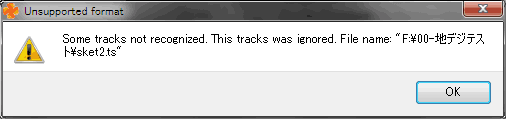
▲訳「いくつかのトラックが認識されませんでした。そのトラックは無効になります」
あとがき
以下は、当時体験したオーサリング時や再生時のエラーいろいろ。- 文字情報のトラックが無効になる
- 多くの場合は音声・映像共にメイントラックは無事オーサリング出来る。
オーサリングできても、音声が再生される素材はごく一部(パターンの特定は出来ず。) - 5.1chや二ヶ国語放送等、CMで音声トラックが変更される素材などではオーサリング中にエラーが発生し、最終ファイルが出来上がらない。
- 別チャンネル・別番組などを複数一緒にオーサリングすると、殆どの場合でエラーが発生する。
- 複数本オーサリングする場合は、音声形式が同じものでまとめるとオーサリング時にはエラーが出ない(再生できるかどうかは別)。
- なんだかんだ言っても、音声AACのままオーサリングしたBDMV Discは殆どの再生機器で再生出来ない
いやまあ、音声ファイルをAC3に変換しておけばこんなエラーは出ないです(^_^;